top of page
Coupures Electriques
Vérifier la Fiabilité d'une Adresse Mail
- Ajout de Fonction: Modifier son Mot de Passe de Connexion Automatique
- Ajout de Fonction: Supprimer son Code PIN (Windows Hello)
- Ajout: Notification Sonore en fin de Sauvegarde de ses Données (Sauvegarde: Choix 12 du Sommaire)
Vous avez peut être configuré votre ordinateur pour avoir une
Connexion Automatique avec votre mot de passe à chaque démarrage
et vous ne vous souvenez plus de ce fameux mot de passe ?
Je vous propose ici de le Modifier
et de Supprimer le Code PIN de Connexion
(si vous n’aviez pas déjà mis en place de Connexion Automatique)
Modifier son Mot de Passe de Connexion Automatique
Modifier son Mot de Passe de Connexion
(Automatique ou Non)





Modifier son Mot de Passe de Connexion
Si l'option "Mot de Passe" est absente
Allez sur la Page de Connexion Microsoft



Supprimer son Code PIN
Pour pouvoir Automatiser la saisie du Mot de Passe au démarrage de son Ordinateur,
il faut d'abord
Supprimer son CODE PIN
(si vous en avez un)


Si l’Option « Supprimer » est grisée
Suivez la procédure ci-dessous

Désactivez la ligne :
Pour plus de sécurité, autorisez uniquement la connexion à Windows Hello
pour les comptes Microsoft sur cet appareil…
Comme ci-dessous

Sortez des Options de Connexion
Puis revenez-y
L’option « Supprimer » sera présente comme ci-dessous
Cliquez dessus

Avant de supprimer votre Code PIN
Windows demandera à
Vérifier le
Mot de Passe de votre compte

Une fois l'identification effectuée,
votre Code PIN sera bien supprimé
C'est tout pour les principaux changements avec cette version
V20.0.0.2
V20.0.0.2
MAJ du 18.01.2023
Additif: Chemin: Comptes / Options de Connexion
Additif - Chemin: Comptes / Options de Connexion
Additif Utile
si vous êtes sous Windows 11
(sauf si vous avez la MAJ 22h2)
Indication du chemin à suivre pour aller dans les
Options de Connexion
qui peut ne pas aboutir automatiquement
suivant votre version de Windows
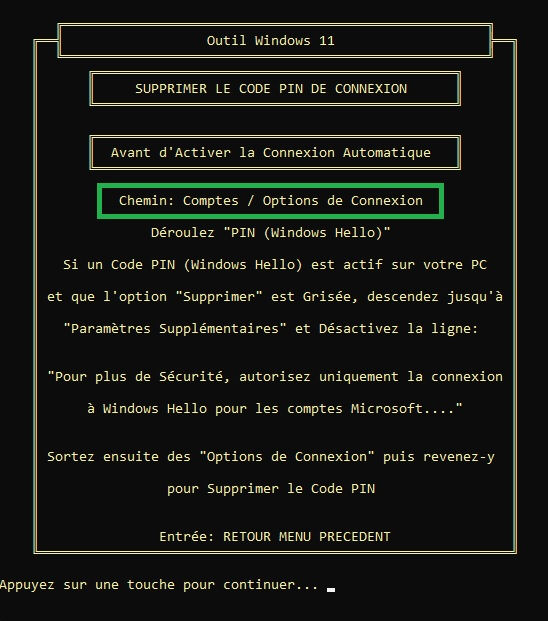


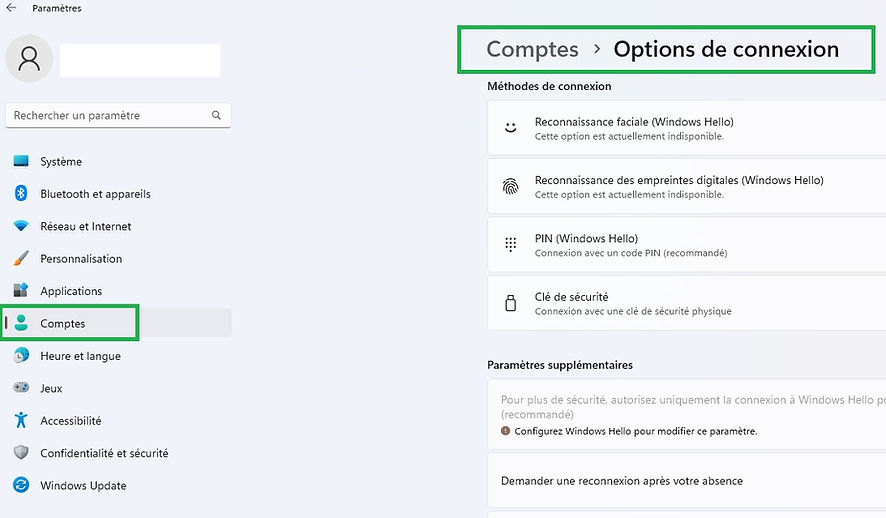
C'est tout pour les principaux changements avec cette version
V20.0.0.3
V20.0.0.3
MAJ du 19.01.2023
- Modification Mineure Navigateurs Internet: Couleur de fenêtre Verte après réussite des opérations
Modification Mineure Navigateurs Internet
Fenêtre Verte
Après Réussite des Opérations
Quelques Exemples ci-dessous



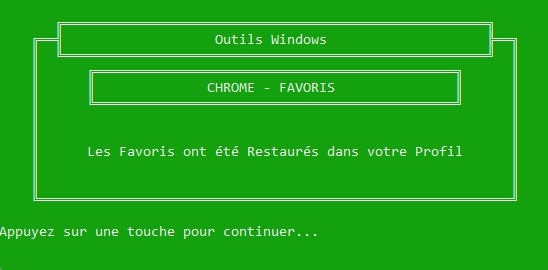


C'est tout pour les principaux changements avec cette version
V20.0.0.4
V20.0.0.4
MAJ du 20.01.2023
- Améliorations Importantes Module "Sauvegarder ses Données"
Sauvegarder ses Données
Prise en compte des
des Fichiers et Dossiers Cachés
et attributs de propriétés de ceux en Lecture seule
pour le Bureau
et les répertoires "Documents", "Images" et "Musique"
Améliorations Module "Sauvegarder ses Données"




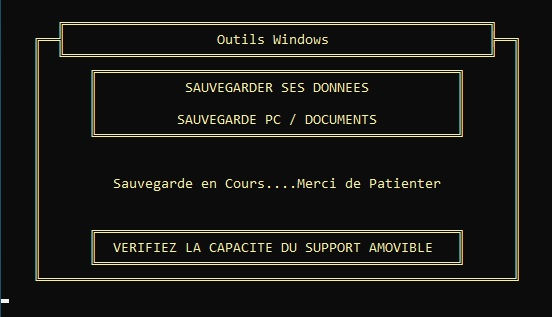

Si vous utilisez le client de Messagerie
Mozilla Thunderbird
Vous pouvez
Sauvegarder votre Profil
Pour retrouver votre messagerie intacte
après une réinstallation de Windows



Améliorations Importantes
Sauvegarder ses Données
Prise en compte des
des Fichiers et Dossiers Cachés
et attributs de ceux en Lecture seule
pour le Bureau
et les répertoires "Documents", "Images" et "Musique"
Répertoires de Sauvegardes améliorés

C'est tout pour les principaux changements avec cette version
V20.0.0.5
V20.0.0.5
MAJ du 22.01.2023
- Améliorations Etendues Module "Sauvegarder ses Données"
Améliorations Etendues Module "Sauvegarder ses Données"
IMPORTANT
Les Emplacements des Dossiers "Documents", "Images" etc
doivent avoir les "Valeurs par défaut"
Ils ne doivent pas avoir été déplacés
dans d'autres répertoires
ni dans une autre partition de votre disque dur
Pensez également à brancher
une Clé USB ou un Disque Dur Externe
de Capacité Suffisante
pour y copier les données à Sauvegarder


Sauvegarder ses Données
Améliorations étendues
Prise en compte des
Attributs de Propriétés
des Fichiers et Dossiers en Lecture seule
pour les répertoires
"Vidéos" et "Téléchargements"


C'est tout pour les principaux changements avec cette version

Jeff77

bottom of page




